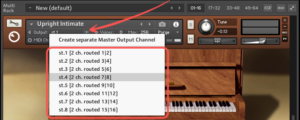KONTAKT起動時に「毎回、アウトプット追加するのが面倒!」という方は、この記事で紹介するデフォルトのパラアウト設定を変更してみましょう。
たった1回の設定で、次回から指定したアウトプット数で起動できるので作業効率UPすると思います。作業時間は1分もあれば十分、さっそく設定していきましょう。
【KONTAKT】パラアウト設定の変更手順
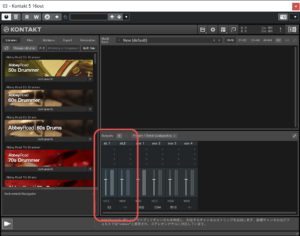
KONTAKTのパラアウト設定は、デフォルトで2チャンネル(ステレオ)となっています。今回は、起動時に8チャンネル(ステレオ)パラアウトされるように設定していきます。
①「Outputs」画面の表示
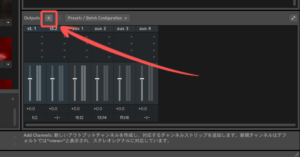
KONTAKTを起動し、Outputs横の[+]ボタンをクリックします。
アウトプットセクションが表示されない場合
アウトプットセクションが表示されない場合
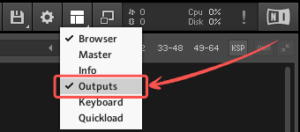
Workspaceメニューの「Outputs」にチェックを入れてください。
②デフォルト値の設定
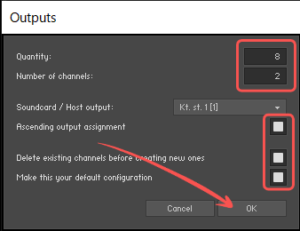
上画像のように設定し、[OK]ボタンをクリックします。各々のフィールドの意味は以下のようになります。
- Quantity
→ チャンネル数 - Number of channels
→ モノラル:1、ステレオ:2 - Ascending output assignment
→ チャンネルの自動割当て - Delete existing channels before creating new ones
→ 既存チャンネルを削除 - Make this your default configuration
→ デフォルトに設定
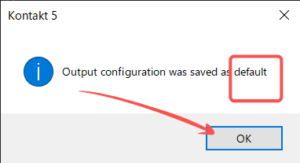
上画面が表示されるので、[OK]ボタンをクリックします。次回以降、設定したアウトプット数でKONTAKTが起動します。

③DAW側のパラアウト設定(Cubase)
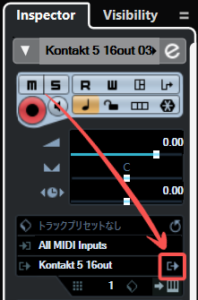
KONTAKTトラックの[出力を有効]ボタンをクリックします。
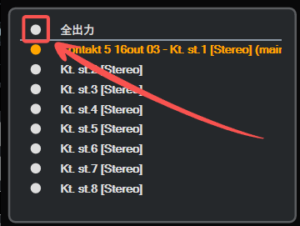
上画面で「全画面」を選択すると、KONTAKTで設定したアウトプットがすべてパラアウトできます。
まとめ
DAW側の設定は忘れやすいので注意しましょう。パラアウトでのオーディオ書き出しや、トラックで音作りするときに「あれ?」となりがちです。
それから、KONTAKT側で音源ので出力先を変えたいときは、Output欄の[▼]ボタンをクリックしてアウトプットチャンネルを選択できます。